Mac của bạn đang hỗ trợ công việc hiệu quả hay đang kìm hãm bạn? Một không gian làm việc lộn xộn, thiếu tổ chức có thể làm giảm tốc độ của bạn, khiến việc tìm kiếm tài liệu trở nên khó khăn hơn, mất tập trung vào nhiệm vụ và bỏ lỡ các thời hạn quan trọng. Những sự thiếu hiệu quả nhỏ nhặt này có thể tích tụ nhanh chóng, và trước khi bạn nhận ra, thiết bị của bạn trở thành một yếu tố gây xao nhãng hơn là một công cụ tăng năng suất. May mắn thay, bạn hoàn toàn có thể tối ưu hóa macOS với nỗ lực tối thiểu và một vài điều chỉnh đơn giản để tạo ra một không gian làm việc nhanh hơn, hiệu quả hơn. Với những lợi ích đó, dưới đây là sáu mẹo hàng đầu để bạn tối ưu hóa Mac nhằm nâng cao năng suất làm việc.
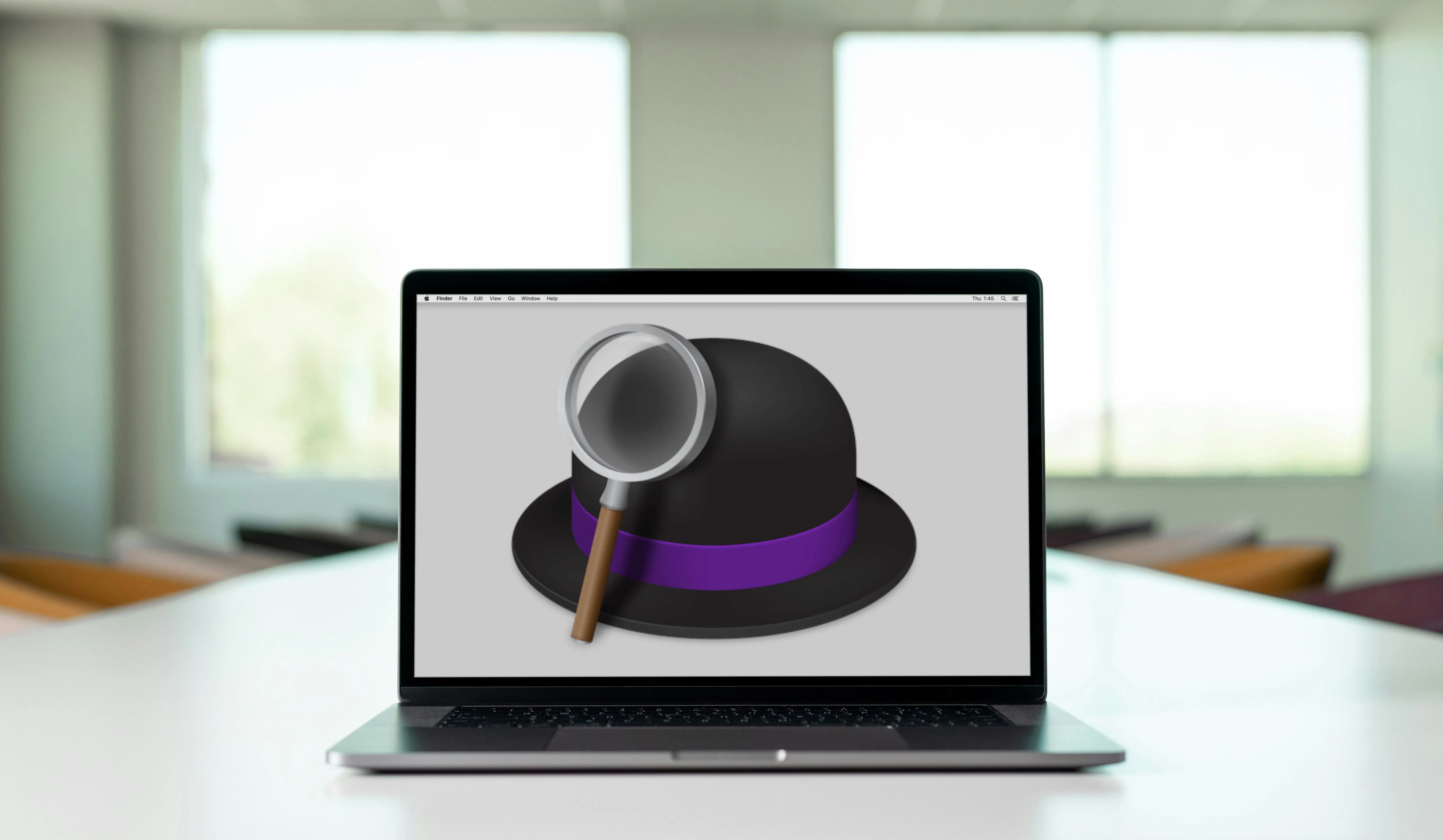 Không gian làm việc năng suất với MacBook Pro và các thiết bị Apple khác
Không gian làm việc năng suất với MacBook Pro và các thiết bị Apple khác
1. Tùy chỉnh cài đặt hệ thống và tùy chọn cá nhân hóa
Tối ưu Dock để tập trung
Dock trên Mac giữ các ứng dụng bạn thường xuyên sử dụng và đang mở trong tầm tay. Mặc dù tiện lợi, nó cũng có thể khá gây xao nhãng. Ví dụ, khi một ứng dụng gửi thông báo, biểu tượng của nó sẽ nảy trên Dock, làm bạn mất tập trung vào công việc hiện tại. Ngoài ra, Dock chiếm một phần đáng kể không gian màn hình, điều mà bạn có thể cần nếu là một nhà thiết kế hoặc đơn giản là thích một không gian làm việc gọn gàng.
Để loại bỏ sự xao nhãng này, bạn có thể bắt đầu bằng cách thay đổi kích thước của Dock. Di chuyển con trỏ chuột đến đường phân cách cho đến khi xuất hiện mũi tên hai chiều, sau đó kéo xuống để làm cho nó nhỏ hơn. Bạn cũng có thể cài đặt Dock tự động ẩn cho đến khi bạn cần. Để thực hiện, mở Cài đặt hệ thống (System Settings), chuyển đến mục Dock & Thanh Menu (Dock & Menu Bar) và bật Tự động ẩn và hiện Dock (Automatically hide and show the Dock). Khi bị ẩn, bạn vẫn có thể truy cập bằng cách di chuyển chuột xuống cuối màn hình. Để Dock gọn gàng hơn, bạn có thể loại bỏ các ứng dụng ít sử dụng bằng cách nhấp chuột phải vào biểu tượng ứng dụng, chọn Tùy chọn (Options) rồi Xóa khỏi Dock (Remove from Dock).
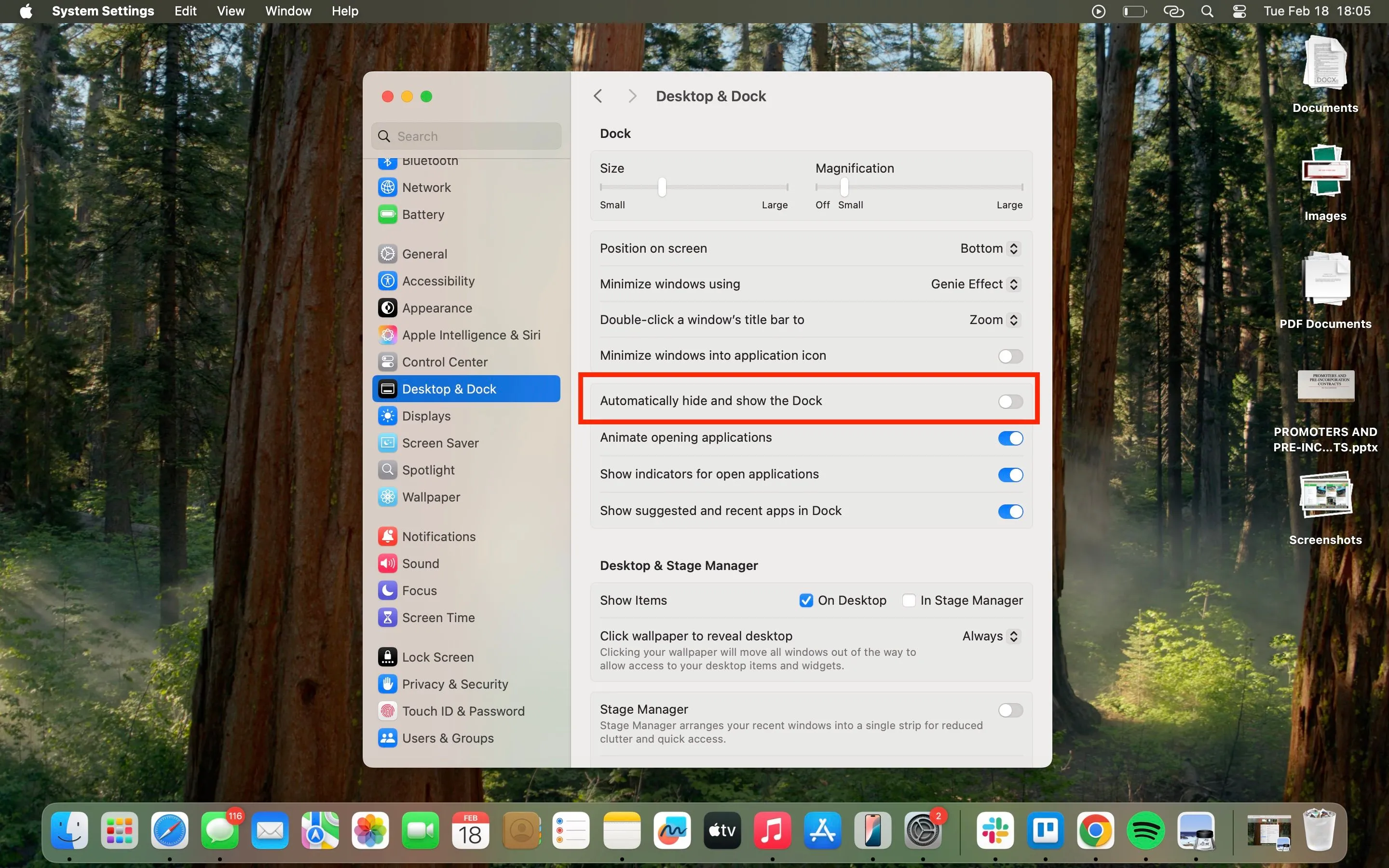 Cài đặt tự động ẩn Dock trên macOS để tối ưu không gian làm việc
Cài đặt tự động ẩn Dock trên macOS để tối ưu không gian làm việc
Quản lý ứng dụng khởi động và tiến trình nền
Một cách khác để tăng năng suất là tăng tốc độ khởi động Mac bằng cách quản lý các tiến trình nền, như các ứng dụng khởi chạy khi bật máy. Vào Cài đặt hệ thống (System Settings) -> Cài đặt chung (General) -> Mục Đăng nhập & Tiện ích mở rộng (Login Items & Extensions). Trong phần Mở khi đăng nhập (Open at Login), tắt các ứng dụng tự động khởi chạy khi bạn bật máy. Trong phần Cho phép chạy nền (Allow in the Background), tắt các tác vụ không cần thiết để cải thiện hiệu suất. Cuối cùng, xem xét các tính năng bổ sung trong Tiện ích mở rộng (Extensions) và chỉ giữ lại những gì thực sự hữu ích.
2. Sắp xếp không gian làm việc với Desktop Stacks và Finder
Biến hỗn loạn thành trật tự chỉ với một cú nhấp chuột
Khi không gian làm việc của bạn không được tổ chức, khả năng rất cao là bạn sẽ lãng phí thời gian tìm kiếm tài liệu và sắp xếp màn hình nền. Tuy nhiên, việc làm chủ Finder, trình quản lý tệp của Apple, giúp quản lý mọi tệp và thư mục trên Mac của bạn dễ dàng hơn nhiều. Finder có các tính năng mà bạn có thể tùy chỉnh, như Thanh công cụ (Toolbar), cho phép bạn truy cập các chức năng thường dùng nhất chỉ với vài điều chỉnh. Bạn thậm chí có thể tự động sắp xếp các tệp theo loại, ngày hoặc thẻ với tính năng Thư mục thông minh (Smart Folders).
Desktop Stacks cũng có thể là một trợ thủ đắc lực. Để kích hoạt Stacks, nhấp chuột phải vào màn hình nền và chọn Sử dụng Stacks (Use Stacks). Tính năng này tự động dọn dẹp Mac của bạn bằng cách nhóm các tệp lại với nhau để bạn có thể mở rộng chúng sau này. Hơn nữa, bạn có thể cá nhân hóa Stacks bằng cách nhấp chuột phải vào màn hình nền, chọn Nhóm Stacks theo (Group Stacks By) và chọn phương pháp nhóm bạn muốn.
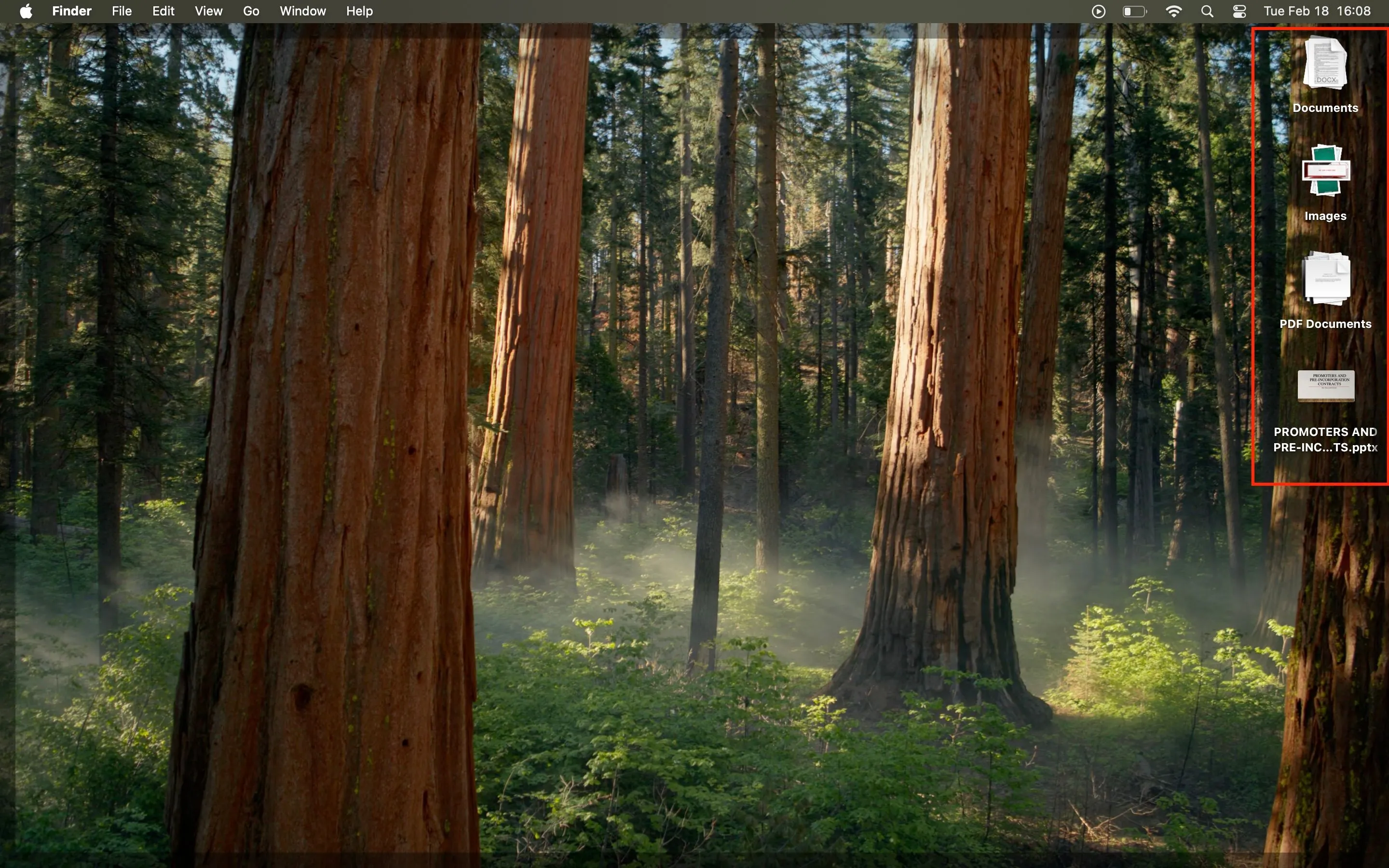 Màn hình Mac với tính năng Desktop Stacks giúp sắp xếp file gọn gàng
Màn hình Mac với tính năng Desktop Stacks giúp sắp xếp file gọn gàng
3. Làm chủ các phím tắt bàn phím
Ghi nhớ để tăng tốc quy trình làm việc
Các phím tắt là một yếu tố thay đổi cuộc chơi vì chúng giúp bạn tiết kiệm thời gian đáng kể. Thay vì nhấp chuột phải hoặc tìm kiếm một tính năng, bạn có thể thực hiện các tác vụ chỉ bằng một tổ hợp phím. Dưới đây là một số phím tắt cơ bản bạn có thể sử dụng và chức năng của chúng:
- Command + Tab để nhanh chóng chuyển đổi giữa các ứng dụng.
- Command + C để sao chép.
- Command + V để dán.
- Command + Space để mở Spotlight cho các tìm kiếm nhanh.
Mặc dù những phím tắt này rất hữu ích, bạn cũng có thể tùy chỉnh chúng. Vào Cài đặt hệ thống (System Settings), chọn Bàn phím (Keyboard), nhấp vào Phím tắt (Shortcuts) và thiết lập các tổ hợp phím tùy chỉnh cho các tác vụ bạn thường xuyên thực hiện. Một trong những phím tắt được yêu thích là Command-Option-Shift-V để dán văn bản mà không kèm theo định dạng.
4. Sử dụng Chế độ tập trung và nhiều màn hình nền
Loại bỏ phiền nhiễu và tạo không gian làm việc riêng biệt
Chế độ tập trung (Focus Modes) rất hữu ích trong việc giảm thiểu sự xao nhãng và duy trì sự tập trung vào công việc. Chỉ cần vào Cài đặt hệ thống (System Settings) và chọn Tập trung (Focus); bạn có thể dễ dàng tùy chỉnh cách thức và thời điểm bạn nhận thông báo từ các ứng dụng hoặc người cụ thể. Bạn có thể lên lịch để một chế độ tùy chỉnh tự động kích hoạt trong giờ làm việc của mình, giúp bạn duy trì sự tập trung mà không bị gián đoạn.
Bạn cũng sẽ thích sử dụng nhiều màn hình nền (multiple desktops) để phân tách các tác vụ khác nhau. Đơn giản chỉ cần vuốt lên bằng ba ngón tay để mở Mission Control, nhấp vào dấu + để thêm một màn hình nền mới và chuyển đổi giữa chúng bằng cách vuốt sang trái hoặc phải bằng ba ngón tay.
5. Tối ưu iCloud để đồng bộ hóa và sao lưu đa thiết bị
iCloud – Trợ lý vô hình cho công việc liền mạch
Tối ưu hóa iCloud giúp tăng năng suất của bạn bằng cách cho phép bạn đồng bộ hóa các tệp quan trọng trên các thiết bị, để bạn có thể truy cập công việc mọi lúc, mọi nơi. Để đồng bộ hóa tệp, hãy đảm bảo rằng bạn đã đăng nhập vào tài khoản iCloud trên tất cả các thiết bị của mình. Tiếp theo, bật iCloud Drive trên Mac bằng cách vào Cài đặt hệ thống (System Settings) -> ID Apple (Apple ID) -> iCloud và chọn hộp kiểm bên cạnh iCloud Drive. Hãy nhớ bật cài đặt này trên các thiết bị khác để bạn có thể dễ dàng tải lên tệp, truy cập và thậm chí quản lý bộ nhớ.
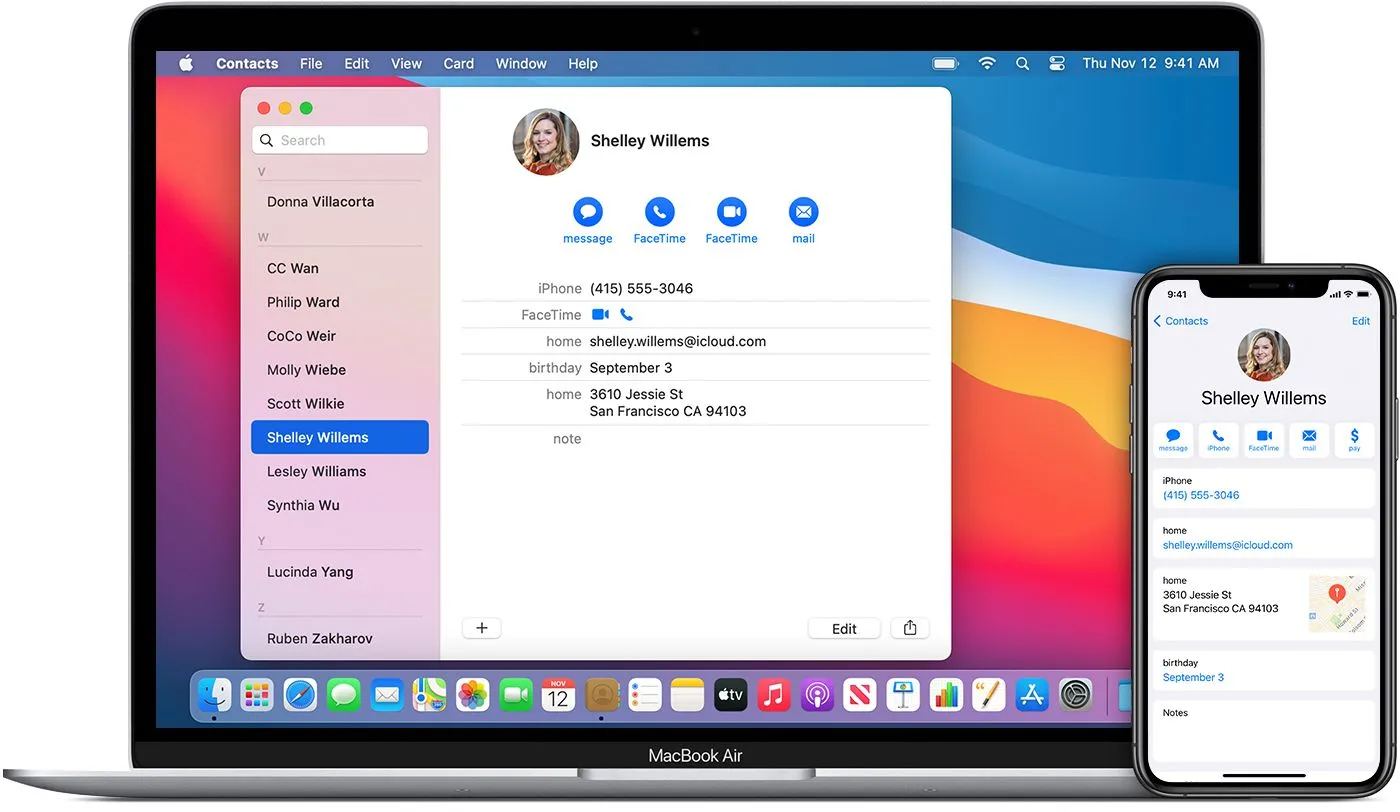 Đồng bộ hóa danh bạ và dữ liệu liền mạch giữa MacBook Air và iPhone qua iCloud
Đồng bộ hóa danh bạ và dữ liệu liền mạch giữa MacBook Air và iPhone qua iCloud
Ngoài ra, khi bạn bật tính năng sao lưu Thư mục Màn hình & Tài liệu (Desktop & Documents Folders), bạn đảm bảo rằng các tệp của mình được an toàn trên đám mây. Bên cạnh việc tối ưu hóa iCloud, các công cụ bên thứ ba như Dropbox còn nâng cao năng suất của bạn, cho phép cộng tác dễ dàng và truy cập tệp liền mạch dù bạn ở bất cứ đâu. Các dịch vụ đám mây này giúp quy trình làm việc của bạn diễn ra suôn sẻ và có tổ chức, loại bỏ rắc rối khi chuyển tệp giữa các thiết bị.
6. Tự động hóa các tác vụ lặp đi lặp lại
Để Mac của bạn làm việc thay bạn
Bạn có thể tự động hóa các tác vụ lặp lại với ứng dụng Automator hoặc ứng dụng Phím tắt (Shortcuts) trên MacBook của mình. Ví dụ, bạn có thể thay đổi kích thước hàng loạt hình ảnh, tạo các bản sao lưu tự động của các tệp quan trọng hoặc đổi tên hàng loạt tệp. Tất cả những gì bạn cần làm là tạo một quy trình làm việc (workflow) hoặc phím tắt mới, kéo và thả các hành động, sau đó lưu và chạy nó để sắp xếp hợp lý các tác vụ của bạn.
Bằng cách áp dụng những mẹo tối ưu hóa Mac này, bạn không chỉ dọn dẹp không gian làm việc mà còn biến thiết bị của mình thành một cỗ máy năng suất mạnh mẽ. Từ việc tùy chỉnh Dock gọn gàng hơn đến việc khai thác sức mạnh của phím tắt và tự động hóa, mỗi điều chỉnh nhỏ đều góp phần tạo nên một trải nghiệm làm việc mượt mà và hiệu quả hơn. Hãy bắt đầu áp dụng ngay hôm nay để tận hưởng một quy trình làm việc không bị gián đoạn và đạt được những thành tựu vượt trội. Bạn đã áp dụng mẹo nào để tăng năng suất trên Mac của mình? Hãy chia sẻ ý kiến của bạn trong phần bình luận bên dưới nhé!